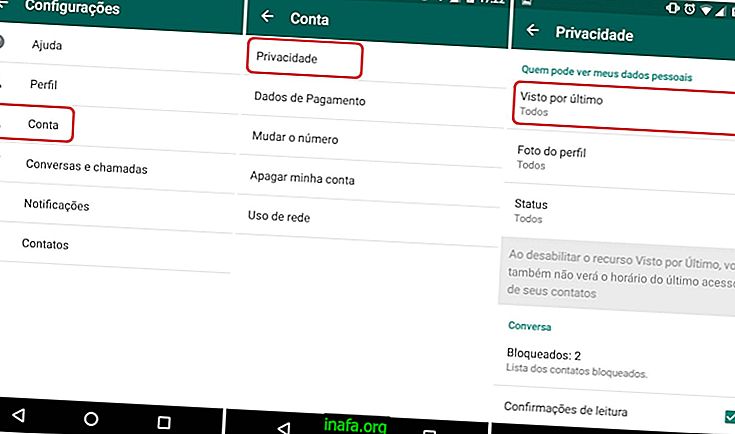Kako instalirati više programa odjednom na Windows
Instalacija programa na vašem računalu može biti prilično mučan zadatak, posebno na novom ili novo formatiranom računalu. U stvari, najgore je zapamtiti koji vam softver treba i tražiti svaki pojedinačno. Dobra vijest je da postoji web stranica koja ovo radi umjesto vas, a čak vam omogućuje preuzimanje i instaliranje apsolutno svega odjednom. Da biste naučili kako raditi u sustavu Windows, pogledajte naše savjete u nastavku!
Instaliranje programa u sustavu Windows
Za početak morate posjetiti web mjesto koje smo gore komentirali. Naziva se Ninite i može joj se pristupiti izravno putem ove veze.
Ninite ima vrlo zanimljiv prijedlog, jer nudi na desetke popularnog softvera za istovremeno preuzimanje. Imat ćete velike popise odvojene po kategorijama i moći ćete preuzeti paket svega što ste odabrali za svoje računalo.

Samo označite svaki softver u okviru pored njegovog naziva. Postoje internetski preglednici, antivirusni programi, aplikacije za razmjenu poruka, video playeri, programi za stvaranje datoteka itd.
Nakon što završite s odabirom, jednostavno kliknite gumb "Get You Ninite" pri dnu stranice.

Ovo će vas odvesti na drugu stranicu, gdje ćete imati upute za preuzimanje i instaliranje. Također ćete vidjeti mali prozor s vašim paketom aplikacija. Samo kliknite "Preuzmi" za početak preuzimanja.

Postupak je vrlo brz i za nekoliko sekundi paket će se nalaziti u mapi za preuzimanje u sustavu Windows.
Zatim dvaput kliknite datoteku da biste je preuzeli i postupak instalacije započet će. Brzina postupka ovisit će o broju aplikacija koje ste odabrali, ali svejedno ne bi trebalo dugo trajati.

Spremni! Sada uživajte u novom softveru instaliranom u sustavu Windows. Najbolje od svega je što je Ninite vrlo pouzdan i siguran, što osigurava da ćete uvijek preuzimati zakonite i ažurirane verzije programa koje ste odabrali.
Jeste li vam se svidjeli savjeti?
Možete li potražiti naše savjete za preuzimanje i instaliranje više programa odjednom na Windows? Pazite da vam na prijenosnom računalu ne ponesta baterije i pogledajte kako lako uključiti noćni način rada Windows 10!